
إذا كنت تستخدم مدير كلمات المرور ولا تستخدمهاLastPass المستندة إلى مجموعة النظراء ، من المحتمل أنها KeePass. KeePass هو مدير كلمات مرور مفتوح المصدر بالكامل يقوم بتخزين جميع بياناتك الحساسة محليًا. ومع ذلك ، هذا يعني أنه غير متكامل تمامًا مثل الحلول الأخرى.
نريد التكامل المستعرض على غرار LastPass ، والقدرة على مزامنة كلمات المرور الخاصة بك والحصول عليها في كل مكان ، وتطبيق للوصول إلى كلمات المرور الخاصة بك على هاتفك؟ يجب عليك ربط النظام الخاص بك معًا.
استخدم KeePass في متصفحك
KeePass لا يقدم امتداد متصفح ، لذلكلن يطفو على السطح ويطالبك عند زيارة صفحة تسجيل الدخول. يمكنك نسخ معلومات تسجيل الدخول الخاصة بك من KeePass للصقها في المربعات المناسبة على صفحة الويب ، أو حتى استخدام السحب والإفلات لنقل اسم المستخدم وكلمة المرور ، لكن هذا ليس هو الحل الأكثر ملاءمة.
بدلاً من ذلك ، قد ترغب في محاولة استخدام متكاملميزة الكتابة التلقائية. يتغلب على عدم وجود تكامل في المتصفح عن طريق إرسال ضغطات المفاتيح إلى التطبيق. على سبيل المثال ، باستخدام قاعدة بيانات KeePass الافتراضية ، افتح صفحة نموذج اختبار KeePass وانقر داخل مربع اسم المستخدم. بعد ذلك ، اضغط على Ctrl + Alt + A ، وهو اختصار لوحة المفاتيح التلقائي الافتراضي. سيبحث KeePass في عنوان النافذة ، ويحدد صفحة الويب التي تستخدمها ، ثم يرسل اسم المستخدم الخاص بك ، وحرف علامة التبويب ، ثم كلمة المرور الخاصة بك إلى النافذة كضغطات المفاتيح ، وتعبئة هذه المعلومات تلقائيًا بشكل فعال.
يجب أن يعمل هذا مع العديد من مواقع الويب ، ولكن قد تحتاج إلى تعديل إعدادات الكتابة التلقائية في إعدادات إدخال الحساب إذا لم يكن الأمر كذلك.

لحسن الحظ ، تسمح لك ملحقات متصفح الطرف الثالثلدمج KeePass مباشرة في متصفحك. استخدم KeeFox for Firefox أو chromeIPass for Chrome. يمكن العثور على المكونات الإضافية وتطبيقات الطرف الثالث على صفحة الإضافات والملحقات الخاصة بـ KeePass.
سيقوم امتداد المتصفح هذا بدمج KeePassفي المستعرض الخاص بك ، وتوفير تسجيلات دخول سريعة وحفظ معلومات تسجيل الدخول الجديدة بنقرة واحدة إلى قاعدة بيانات KeePass الخاصة بك. ما لم ترغب في الحفاظ على KeePass منفصلًا تمامًا عن المستعرض الخاص بك لمزيد من الأمان ، فإن تكامل المتصفح يعد ميزة لا بد منها.

مزامنة بياناتك KeePass عبر أجهزة الكمبيوتر الخاصة بك
تعيش كلمات مرور KeePass في ملف واحد علىجهاز الكمبيوتر الخاص بك ، ملف قاعدة بيانات KeePass الخاص بك. كتطبيق محلي ، لا يحاول KeePass مزامنة كلمات المرور هذه تلقائيًا عبر السحابة أو نقلها إلى أجهزة كمبيوتر أخرى. إنها عملك أن تقوم بدعم قاعدة البيانات هذه حتى لا تفقدها. من مهامك أيضًا الحفاظ على التزامن بين أجهزة كمبيوتر متعددة ، على افتراض أنك تريد الوصول إلى قاعدة البيانات الخاصة بك عبر أجهزة كمبيوتر متعددة.
أسهل طريقة لمزامنة هذا الملف بينأجهزة الكمبيوتر عن طريق إسقاطه في مجلد التخزين السحابي. ضعه في Dropbox أو Google Drive أو SkyDrive أو أي خدمة تخزين سحابية أخرى تستخدمها. ستقوم خدمة التخزين السحابي الخاصة بك بمزامنتها بين أجهزة الكمبيوتر لديك ، ويمكنك فتح ملف قاعدة البيانات مباشرة من المجلد في KeePass.

بالطبع ، هذا يعني أن كلمات المرور الخاصة بك ليست كذلكتعد مخزنة محليًا فقط على جهاز الكمبيوتر الخاص بك - فهي موجودة في السحابة في أي خدمة تخزين سحابية تستخدمها. إذا قمت بذلك ، تأكد من اختيار كلمة مرور رئيسية قوية من شأنها تشفير كلمات المرور الخاصة بك وتجعل من الصعب فك تشفيرها دون كلمة المرور الرئيسية الخاصة بك.
إذا كنت لا تريد كلمات المرور الخاصة بك الموجودة فيسحابة على الإطلاق ، يمكنك ببساطة نقل قاعدة بيانات كلمة المرور على عصا USB - يمكن أن تحتوي عصا USB على نسختك الرئيسية من قاعدة البيانات التي تستخدمها في كل مكان تذهب إليه. بالطبع ، إذا قمت بذلك ، يجب عليك التأكد من أن لديك نسخة احتياطية من قاعدة البيانات الخاصة بك في مكان ما.
باستخدام KeePass ، فإن مزامنة قاعدة البيانات والنسخ الاحتياطي لها أمر متروك لك.
الوصول إلى كلمات المرور الخاصة بك على هاتفك
هناك فرصة جيدة لأنك تريد عرض صورتكقاعدة بيانات KeePass على هاتفك الذكي ، لكن نقص المزامنة وعدم وجود تطبيق جوال رسمي يعني أنه ليس من السهل إعداده كما هو الحال مع LastPass والخدمات المماثلة.
ومع ذلك ، لا يزال بإمكانك عرض معلومات KeePass الخاصة بك من هاتفك الذكي. ستحتاج فقط إلى نقل قاعدة بيانات KeePass إلى هاتفك واستخدام تطبيق جوال تابع لجهة خارجية يمكنه الوصول إلى قاعدة بيانات KeePass.
أولاً ، تأكد من حصولك على نسخة من KeePass الخاص بكقاعدة البيانات على هاتفك. إذا كنت تجري مزامنته مع خدمة تخزين سحابية مثل Dropbox ، فيمكنك فقط فتح تطبيق التخزين السحابي وتنزيل قاعدة البيانات على هاتفك. إذا لم تكن كذلك ، يمكنك نسخ ملف قاعدة بيانات KeePass إلى هاتفك مباشرة - ما عليك سوى توصيل كبل USB الخاص به ونسخ الملف.
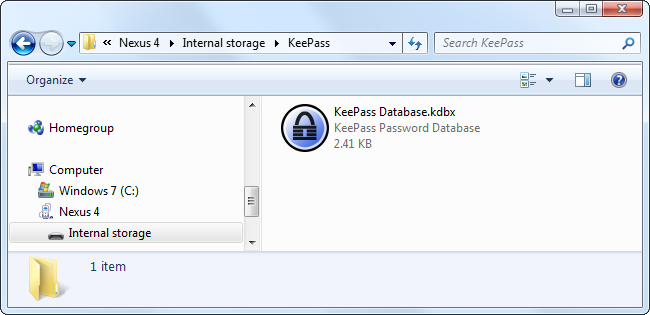
بعد ذلك ، اختر تطبيقًا متوافقًا معقواعد بيانات KeePass. يمكن لمستخدمي Android تجربة KeePassDroid ، بينما يمكن لمستخدمي iPhone تجربة MiniKeePass. للتطبيقات والتطبيقات البديلة للأنظمة الأساسية الأخرى ، استعرض قائمة منافذ KeePass غير الرسمية في صفحة تنزيل KeePass.
قم بتشغيل التطبيق ، افتح قاعدة بيانات KeePass ، وأدخل مفتاح التشفير للوصول إليه وعرضه وإدارته على هاتفك الذكي. تذكر أنك مسؤول عن الحفاظ على التغييرات التي تمت مزامنتها بين أجهزتك - إذا قمت بإضافة إدخالات جديدة على جهاز الكمبيوتر الخاص بك ، فسوف يتعين عليك نسخ أحدث قاعدة بيانات إلى هاتفك الذكي. إذا قمت بتغيير قاعدة البيانات على هاتفك ، فيجب عليك نسخها مرة أخرى إلى جهاز الكمبيوتر الخاص بك.

KeePass هو حل قوي للغاية. ما تفتقر إليه في سهولة الاستخدام مقارنةً بحل متكامل تمامًا مثل LastPass ، فهو يعوض المرونة والتحكم. إذا كنت ترغب في التحكم في قاعدة بيانات كلمة المرور الخاصة بك وتخزينها كلها محليًا ، فإن KeePass هو مدير كلمات المرور الذي يجب عليك استخدامه.
الصورة الائتمان: يوهان لارسون على فليكر








